Reklama
Oto kilka poprawek, dzięki którym program Microsoft Outlook jest uruchamiany po zatrzymaniu.
Utrata dostępu do konta e-mail może być absolutną katastrofą pod względem wydajności. Możesz zawsze użyj klienta WWW programu Outlook Microsoft Outlook Web vs. Komputer stacjonarny: który z nich jest dla Ciebie najlepszy?Outlook.com to potężny internetowy klient poczty e-mail, który jest bezpłatny z Office Online. Ale czy program Outlook w Internecie może konkurować ze swoim odpowiednikiem na komputery? Nasze porównanie z programem Outlook pomoże Ci sam zdecydować. Czytaj więcej jako ostatnia alternatywa, ale problemy z komputerową wersją programu mogą również sprawić ci ból głowy.
Możesz jednak rozwiązać wiele typowych problemów z programem Outlook za pomocą kilku kliknięć, o ile wiesz, co robisz. Wypróbuj te techniki i odzyskaj swoją skrzynkę e-mail bezzwłocznie.
1. Sprawdź, czy program Outlook jest aktualny
Nieaktualna instalacja to szybka ścieżka do niepokojów w programie Outlook, szczególnie jeśli używasz komputera w pracy. Prawdopodobnie dobrze wiesz, które wersje programów Outlook i Windows są zainstalowane w systemie domowym, ale możesz nie mieć dostępu do tych informacji w pracy.
Możesz nie mieć niezbędnych danych uwierzytelniających, aby to zrobić na komputerze w pracy, ale jeśli jest to w ogóle możliwe, warto za pomocą Windows Update Gdy Windows Update zablokuje się, wypróbuj toCzy usługa Windows Update powoduje ból głowy? Zebraliśmy siedem wskazówek, które pomogą Ci rozwiązać problem. Czytaj więcej aby mieć pewność, że korzystasz z bieżących wersji systemu Windows i samego programu Outlook. Jeśli nie masz wymaganych uprawnień, skontaktuj się z technikiem.
2. Skorzystaj z Asystenta pomocy technicznej i odzyskiwania
Microsoft doskonale zdaje sobie sprawę z trudności, jakie mogą mieć użytkownicy z programem Outlook i Pakiet biurowy jako całość Nie kupuj pakietu Office 2016! Oto dlaczego tego nie potrzebujeszCzy należy kupić samodzielną wersję pakietu Office 2016? Przedstawiamy nasz przypadek, dlaczego naszym zdaniem nie powinieneś i pokazujemy, co możesz zamiast tego zrobić. Czytaj więcej . Aby rozwiązać te problemy, Microsoft opracował narzędzie, które może być w stanie automatycznie naprawić wszelkie błędy.

Asystent wsparcia i odzyskiwania jest dostępny w Centrum obsługi programu Outlooki może pomóc, gdy Outlook przestaje odpowiadać, gdy klient nie może odbierać wiadomości e-mail, gdy udostępnione kalendarze i skrzynki pocztowe przestają działać, kiedy program ciągle pyta o twoje hasło i kiedy program twierdzi, że „próbuje się połączyć” lub narzeka na bycie "bezładny".
3. Wyłącz tryb zgodności
Jeśli używasz systemu Windows 7 i natkniesz się na komunikat o błędzie „nie można uruchomić programu Microsoft Outlook”, prawdopodobnie jest to wina trybu zgodności. Ta funkcja ma na celu ułatwienie korzystania z programu na starszy system operacyjny 3 sposoby obniżenia wersji systemu Windows 10 i przywracania systemu do wersji Windows 7 lub 8.1 na czas nieokreślonyUaktualniono Cię do systemu Windows 10, aby zabezpieczyć bezpłatną kopię, lub zaktualizowano je z użyciem siły. Dzielimy się trzema sztuczkami, które pomogą Ci obniżyć wersję teraz lub później i uratować cię, jeśli aktualizacja się nie powiedzie. Czytaj więcej , ale czasami może powodować własne problemy.
Aby sprawdzić, czy tryb zgodności jest włączony, wyszukaj plik Outlook.exe na dysku twardym lub przejdź do niego w oknie Eksploratora plików. Jeśli korzystasz z pakietu Office 2013, plik EXE można znaleźć pod Pliki programów> Microsoft Office> Root> Office 15 lub Pliki programów (x86)> Microsoft Office> Root> Office 15.
Kliknij plik prawym przyciskiem myszy i wybierz Nieruchomości, następnie przejdź do Zgodność patka. Jeśli którekolwiek z pól na tym ekranie są zaznaczone, odznacz je, a następnie kliknij Zastosować i ok.
4. Uruchom program Outlook w trybie awaryjnym
Jeśli program Outlook przestaje odpowiadać, gdy na ekranie wyświetla się komunikat „przetwarzanie”, warto uruchomić program Tryb bezpieczeństwa Jak uruchomić w trybie awaryjnym w systemie Windows 10Masz problemy z uruchamianiem systemu Windows? Tryb awaryjny to wbudowana funkcja rozwiązywania problemów w systemie Windows 10, którą należy wypróbować w pierwszej kolejności. Czytaj więcej aby zdiagnozować problem.
Aby to zrobić, wpisz Outlook.exe / safe w pasku wyszukiwania - może być konieczne uruchomienie tego polecenia jako administrator.
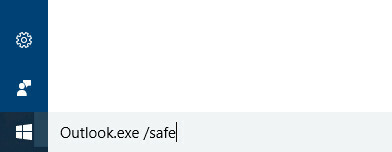
Jeśli program Outlook otworzy się pomyślnie, zamknij program, a następnie otwórz go normalnie. Mamy nadzieję, że nie zawiesi się już w oknie dialogowym „przetwarzanie”.
5. Dokonuj napraw
Problemy z uruchamianiem programu Outlook są często spowodowane uszkodzoną instalacją lub uszkodzonymi plikami danych. Na szczęście nie jest bardzo trudno uruchomić operacja naprawy Jak naprawić skrzynkę odbiorczą programu Outlook za pomocą narzędzia do naprawyCzy wiesz, że program Outlook jest wyposażony w narzędzie do naprawy plików PST? Pokażemy Ci, jak korzystać z tego i innych kroków rozwiązywania problemów z programem Microsoft Outlook. Czytaj więcej na tych plikach.
Napraw pakiet Office
Aby naprawić pakiet Office jako całość, przejdź do strony Programy i funkcje sekcja Panel sterowania. Znajdź używaną wersję pakietu Microsoft Office, kliknij ją prawym przyciskiem myszy i wybierz Zmiana.

Powinieneś zobaczyć opcje, które pozwolą Ci naprawić instalację - w zależności od używanej wersji pakietu Office mogą się nieznacznie różnić od tego na poniższym obrazie.
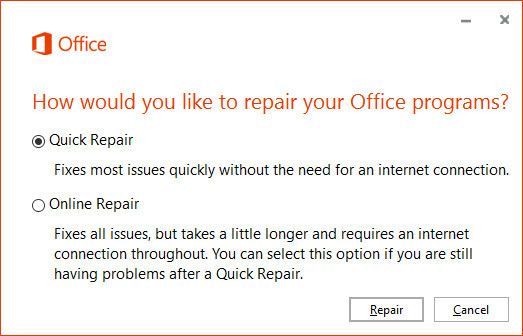
Uruchom Naprawic operacji i sprawdź, czy to rozwiąże problem.
Napraw pliki danych programu Outlook
Jeśli program Outlook nie działa poprawnie, ale reszta pakietu Office jest, może występować problem z plikami danych programu. Aby temu zaradzić, możemy użyć narzędzia do naprawy skrzynki odbiorczej.
Narzędzie do naprawy skrzynki odbiorczej jest instalowane domyślnie wraz z instalacją pakietu Office. Szukaj SCANPST.exe znaleźć to w twoim systemie.
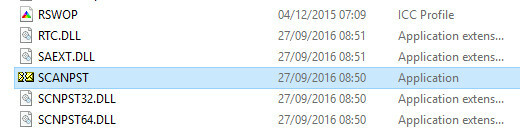
Napraw swój profil programu Outlook
Uszkodzony profil może być również przyczyną problemów z programem Outlook. Aby rozpocząć poprawkę, otwórz Panel sterowania i wyszukaj Poczta.
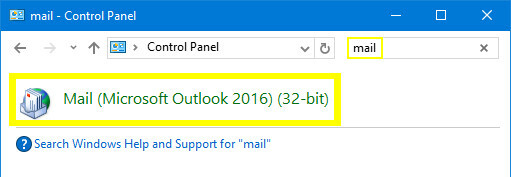
Spowoduje to uruchomienie Konfiguracja poczty okno. Kliknij pole oznaczone Konta email.
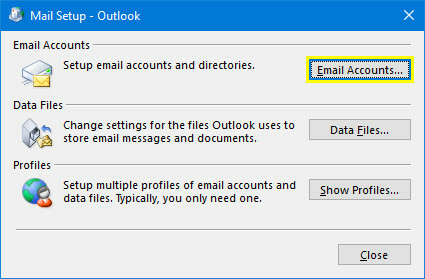
Na następnym ekranie znajdź swoje konto i kliknij Naprawic.
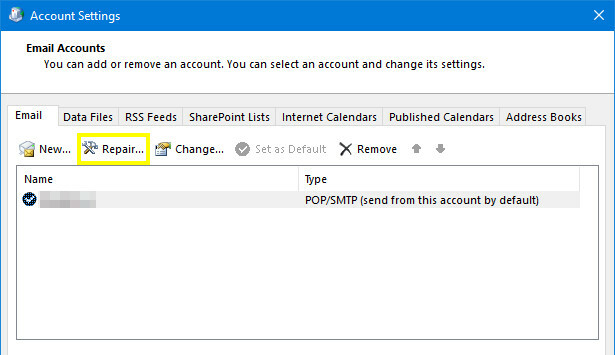
W razie potrzeby wykonaj dalsze kroki kreatora - niezbędne działania mogą się różnić w zależności od problemu.
6. Użyj przełączników wiersza polecenia
Jeśli nie możesz otworzyć określonego programu, możesz użyć przełączników wiersza polecenia, aby manipulować niektórymi opcjami i ustawieniami w celu uruchomienia. Aby to zrobić, wprowadź następujące ciągi w oknie wiersza polecenia lub bezpośrednio w pasku wyszukiwania systemu Windows 10.
-
outlook / resetnavpanezresetuje okienko nawigacji programu, wspólne źródło kilku ważnych problemów. -
outlook / resetfoldersprzywróci wszystkie brakujące foldery w domyślnej lokalizacji dostawy. -
outlook / cleanremindersusunie wszelkie alarmy i zdarzenia dołączone do kalendarza programu Outlook, które mogą rozwiązać niektóre problemy z uruchamianiem.
Sprawdzić Ten artykuł 25 Przełączniki wiersza polecenia programu Outlook 2016, które musisz znaćPrzełączniki wiersza polecenia w programie Microsoft Outlook mogą wykonywać wszystkie rodzaje zadań. Poznaj te przełączniki wiersza polecenia programu Outlook już dziś. Czytaj więcej dla wielu innych przydatnych przełączników wiersza poleceń do użycia z programem Outlook.
7. Wyłącz aktywne dodatki
Jeśli możesz otworzyć program Outlook podczas korzystania z trybu awaryjnego, ale problemy nadal występują, gdy jest wyłączony, jeden z twoich dodatków 10 przydatnych dodatków zwiększających produktywność dla Microsoft WordDodatki mogą całkowicie zmienić przepływ pracy. Jeśli nie będziesz już musiał zostawiać dokumentu na drobne zadania, Twoja wydajność wzrośnie. Wypróbuj te 10 mini aplikacji dla Microsoft Word. Czytaj więcej może być wina. Tej sytuacji często towarzyszy komunikat o błędzie dotyczący określonego dodatku, ale instrukcje podane w tym komunikacie prawdopodobnie nie naprawią problemu.
Zamiast tego uruchom program Outlook w trybie awaryjnym (patrz instrukcje powyżej) i wyłącz wszystkie dodatki, przechodząc do Plik> Opcje> Dodatki. Otwórz program ponownie bez aktywowanego trybu awaryjnego, aby sprawdzić, czy działa, a następnie aktywuj każdy dodatek osobno, aby zobaczyć, który konkretny element jest winowajcą.
W najgorszym przypadku wyłączenie dodatku powodującego problemy pozwoli na normalny dostęp do programu Outlook, nawet jeśli będziesz musiał korzystać z funkcji, które oferuje. Po zawężeniu problemu do pojedynczego dodatku możesz wyszukiwać online lub skontaktować się z jego twórcą, aby uzyskać więcej informacji na temat poprawki.
Bądź skrupulatny i nie panikuj!
Najgorszą częścią problemów z programem Outlook jest to, jak trudne może być zdiagnozowanie problemu. Najlepszym rozwiązaniem jest dokładne i zanotowanie wszystkiego, czego spróbujesz - nawet jeśli to nie zadziała.
Jeśli żadna ze strategii wymienionych w tym artykule nie rozwiąże Twoich problemów, być może będziesz musiał skonsultować się z profesjonalistą Jak uniknąć oszustw związanych z naprawą komputera i pomocą technicznąNie każdy technik komputerowy ma na uwadze dobro użytkownika. Niektórzy stosują obleśne taktyki sprzedaży lub oszukują cię do zakupu ich usługi. Ujawniamy popularne metody i pomagamy w identyfikacji wiarygodnych techników naprawy komputerów. Czytaj więcej . Jeśli jednak możesz przekazać to, co już próbowałeś uzyskać wsparcie techniczne, będą mogli usunąć niektóre możliwe przyczyny i zaoszczędzić trochę czasu. Śledź własne próby diagnostyczne, a twoje wysiłki nie będą daremne.
Czy masz wskazówkę, jak przywrócić program Outlook z martwych? A może szukasz pomocy w konkretnym problemie nieobjętym tym przewodnikiem? Przejdź do sekcji komentarzy, aby dołączyć do rozmowy.
Kredyty obrazkowe: ESB Professional / Shutterstock
Angielski pisarz obecnie mieszkający w USA. Znajdź mnie na Twitterze przez @radjonze.


